Kolejna aktualizacja Iuscase wprowadza istotną, z punktu widzenia szeroko rozumianej obsługi klienta, funkcjonalność – Panel klienta (PK). Najnowsze zmiany dostarczają Państwu należycie zabezpieczone i intuicyjne środowisko, które umożliwia udostępnianie dokumentów i faktur klientom kancelarii bezpośrednio z poziomu Iuscase.
Podstawowym założeniem Panelu klienta jest łatwe przekazywanie wybranych informacji (dokumenty, faktury lub rozliczenia) do wskazanych klientów obsługiwanych w ramach pracy kancelarii, jak również intuicyjny i czytelny interfejs, poprzez który odczytywane są udostępnione informacje.
Panel klienta – podstawowe informacje
Panel klienta udostępniany jest w ramach funkcjonalności Iuscase, nie jest on dodatkowo płatny
Każda kancelaria korzystająca z Iuscase może założyć dowolną liczbę Paneli klienta
Nie ma limitu liczby użytkowników Panelu klienta
W ramach Panelu klienta można udostępniać dokumenty lub wersje dokumentów, faktury, rozliczenia (załącznik do faktury)
Panel klienta – szczegółowy opis funkcjonalny
-
Gdzie znaleźć Panel klienta?
Zakładka Panelu klienta dostępna jest na karcie każdego klienta zarejestrowanego w Iuscase.
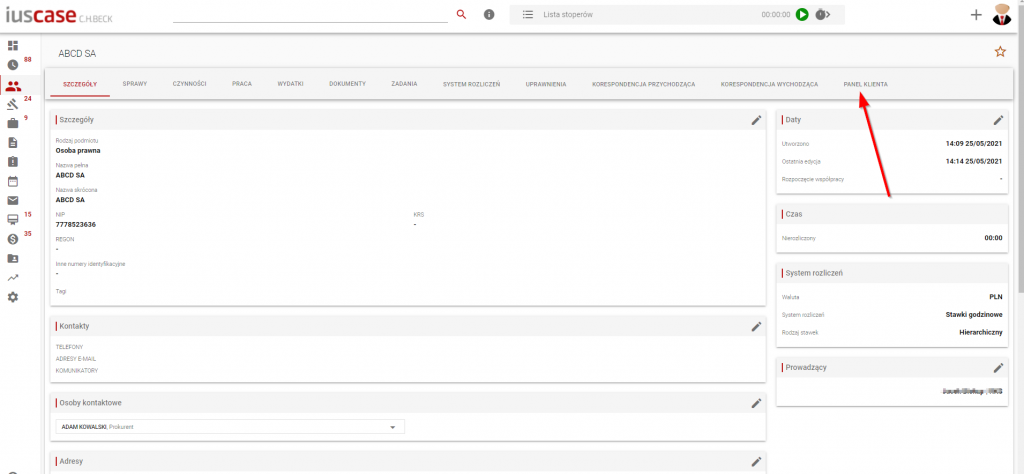
-
Tworzenie Panelu klienta
Po wejściu w zakładkę „Panel klienta” klikamy w ikonę „plusa” (lewy górny róg) i uruchamiamy formularz dodawania Panelu. Po wprowadzeniu nazwy PK klikamy „Zapisz” – Panel jest gotowy do użycia. Nazwa PK jest widoczna dla logujących się do niego użytkowników (klienci kancelarii).
W ramach jednego klienta zarejestrowanego w Iuscase można stworzyć wiele PK. Dzięki temu możliwe jest zarządzanie udostępnianymi dokumentami w ramach klienta.
Przykład: dla działu księgowości tworzymy PK o nazwie „Faktury”, a dla działu marketingu PK o nazwie „Dokumenty”. Do PK Faktury przypisujemy użytkowników z działu księgowości, a do PK dokumenty użytkowników z działu marketingu. Na Panel Faktury udostępniamy jedynie dokumenty księgowe – osoba logująca się na ten Panel zobaczy jedynie faktury, na Panel Dokumenty udostępniamy pozostałe dokumenty – zobaczą je jedynie użytkownicy przypisani do PK Dokumenty.
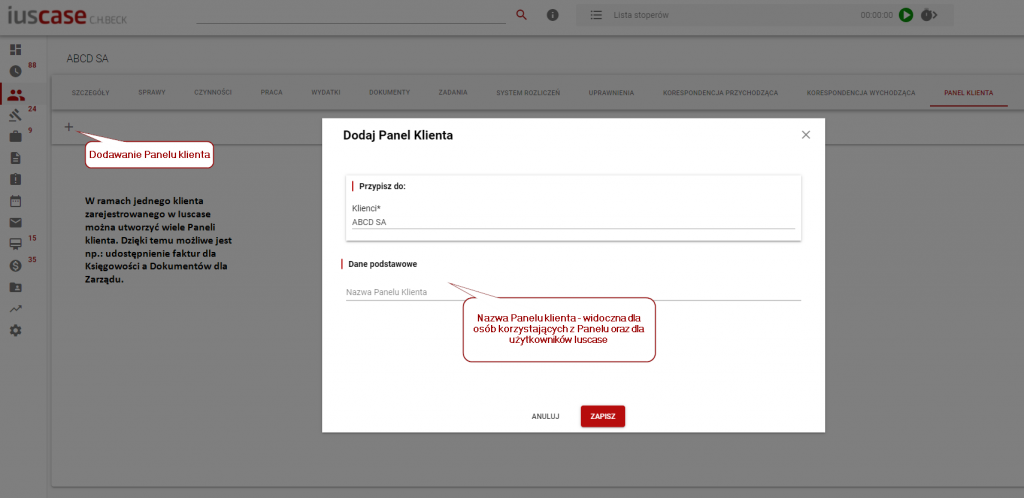
-
Zakładanie użytkowników Panelu klienta
Po wejściu w zakładkę „Panel klienta” przechodzimy do „Użytkownicy PK”, klikamy w ikonę „plusa” (lewy górny róg) i uruchamiamy formularz dodawania użytkownika.
Ze względu na bezpieczeństwo danych możliwość tworzenia i kasowania Panelu klienta jest dostępna dla użytkowników o roli Administrator lub ADO.
W przypadku kiedy utworzonych jest więcej niż jeden PK, należy wskazać który z PK będzie dostępny dla użytkownika (możliwe jest wskazanie kilku PK).
! Panel klienta dostępny w Iuscase nie posiada systemu uprawnień. Zarządzanie udostępnioną informacją polega na udostępnianiu dokumentów i/lub faktur na odpowiedni PK, do którego przypisani są użytkownicy.
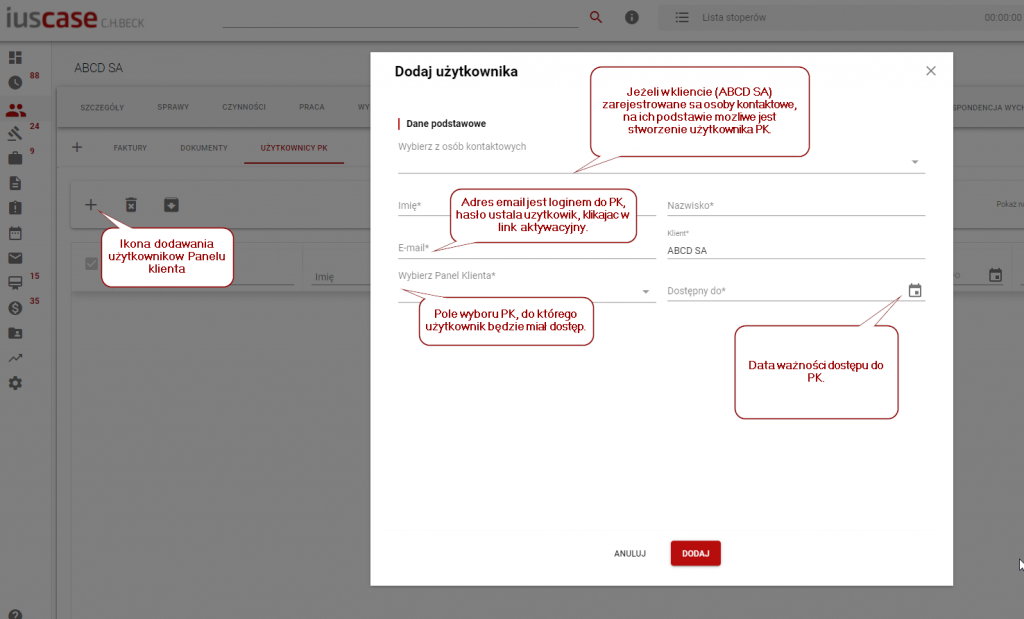
Jeden użytkownik może być przypisany do jednego bądź wielu PK.
Ekran wyboru PK z poziomu użytkownika.
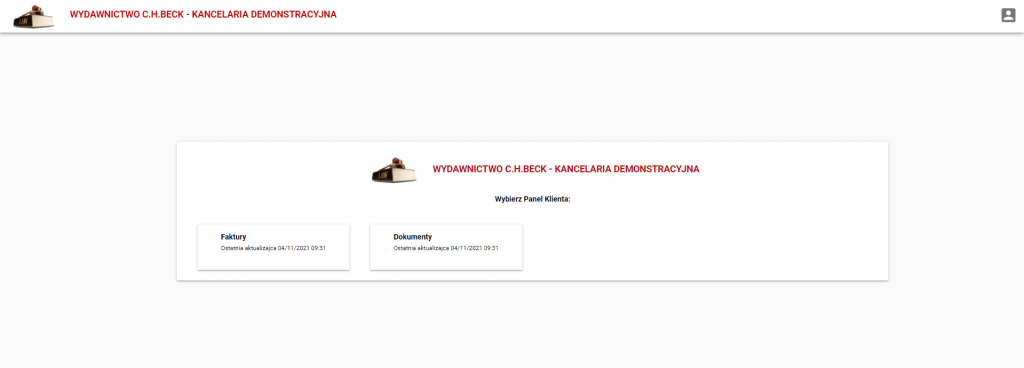
-
Udostępnianie dokumentów na Panel klienta
Z poziomu zakładki „Dokumenty” wybieramy dokumenty, które chcemy udostępnić na PK, następnie klikamy ikonę „Dodaj udostępnienie”, wskazujemy na który z PK chcemy udostępnić dokument. Po kliknięciu „Udostępnij”, wybrane informacje trafiają na odpowiedni PK, a przypisani użytkownicy automatycznie otrzymują powiadomienie mailowe o nowej informacji udostępnionej przez kancelarię.
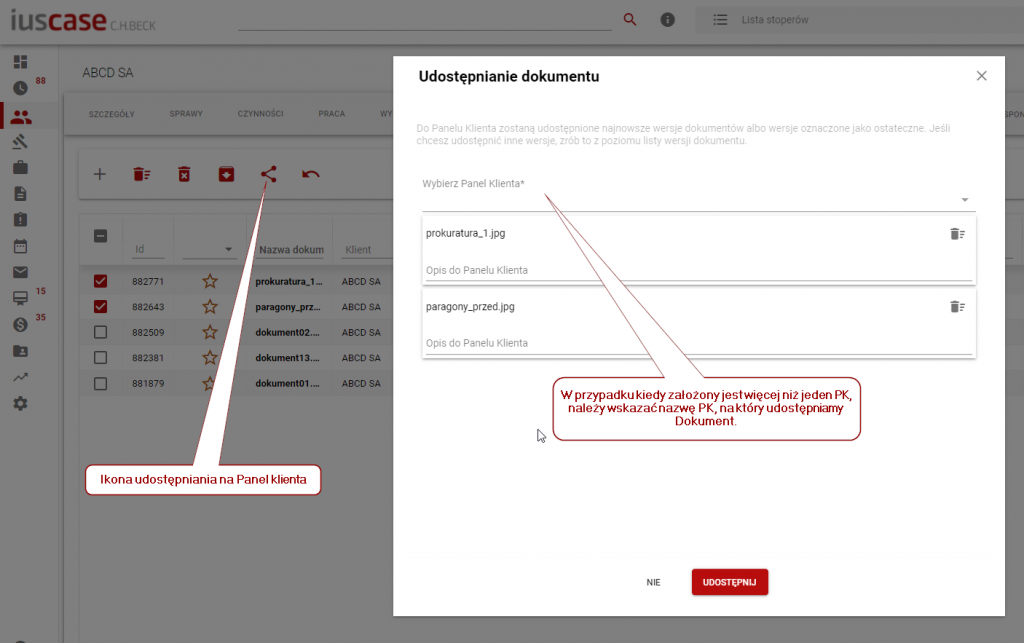
-
Cofanie udostępnienia z Panelu klienta
Cofnięcie udostępniania dokumentu/faktury możliwe jest z dwóch poziomów:
- listy dokumentów lub faktur:
- zakładki „Panel klienta”:
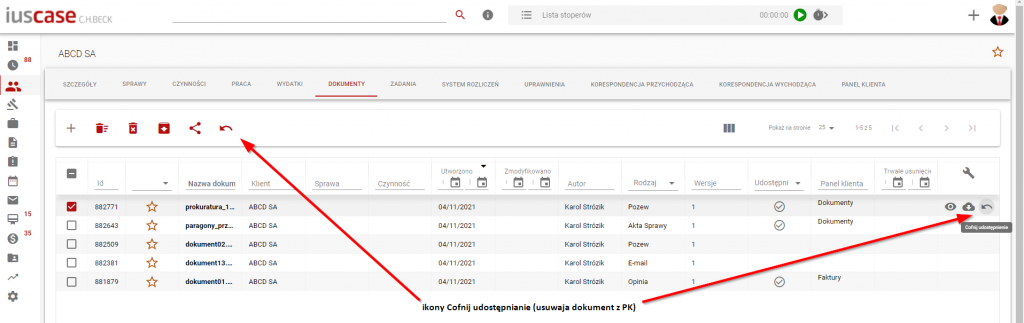
-
Usuwanie Panelu klienta
Panel klienta może zostać usunięty w dowolny momencie. Do kasowania PK służy ikona „kosza”, ulokowana w boksie „Szczegóły”.
! Usunięcie Panelu klienta odbiera użytkownikom dostęp do udostępnionych im dokumentów i faktur. Wszyscy użytkownicy, którzy byli przypisani tylko do usuwanego Panelu klienta zostaną skasowani z systemu.
Żaden dokument, faktura ani rozliczenie nie zostanie skasowane razem z Panelem klienta.
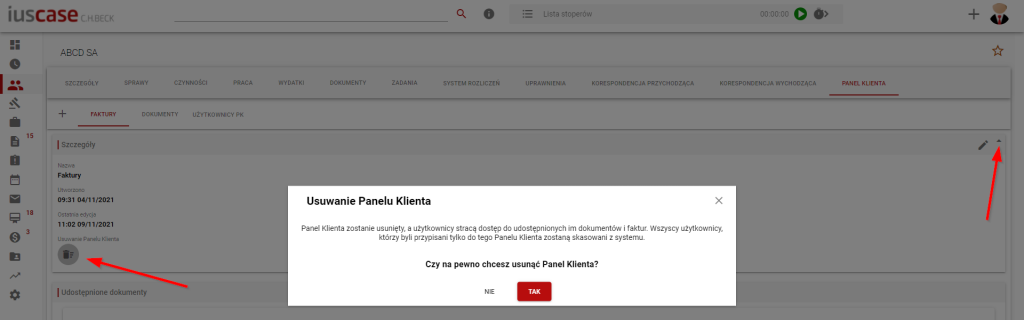
-
Zarządzanie użytkownikami Panelu klienta
Zarządzanie użytkownikami PK możliwe jest z poziomu zakładki „Użytkownicy PK” znajdującej się w każdym Panelu klienta.
Dostępne opcje:
- Ponowna wysyłka maila aktywacyjnego
- Skasowanie użytkownika
- Zablokowanie użytkownika
- Zmiana imienia i nazwiska
- Edycja daty ważności dostępu do PK
- Wybór dostępnych dla użytkownika PK.